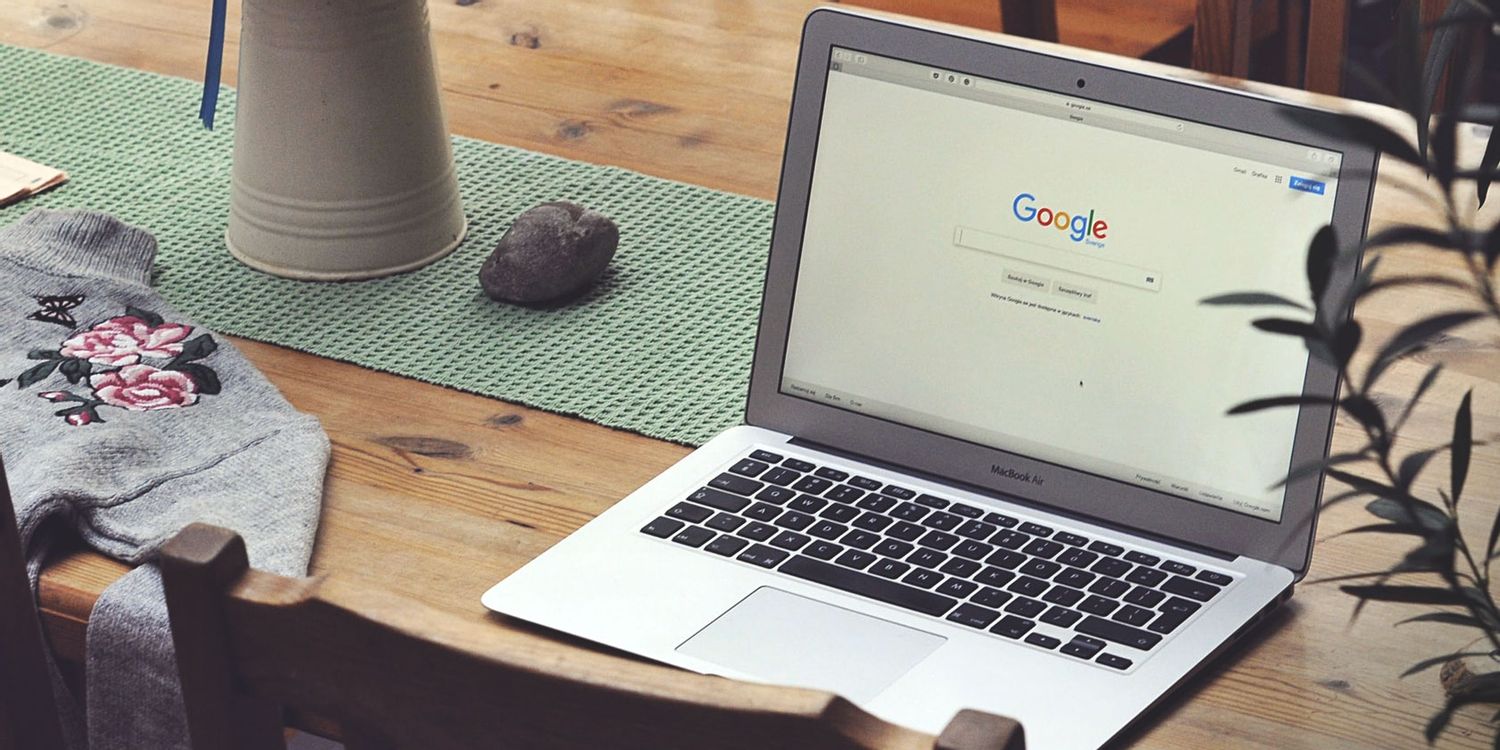
# 如何对谷歌浏览器进行主题自定义
谷歌浏览器(Google Chrome)以其简洁的界面和强大的功能赢得了众多用户的青睐。然而,许多人在使用它时希望能将浏览器的外观与自己的个性化需求相结合。幸好,谷歌浏览器提供了多种自定义主题的选项,能够帮助用户提升浏览体验。本文将为您详细介绍如何对谷歌浏览器进行主题自定义,从查找主题到安装和管理主题的步骤,助您打造独特的浏览环境。
## 一、获取主题
### 1. Chrome 网上应用店
谷歌浏览器的主题主要通过Chrome 网上应用店(Chrome Web Store)进行下载和安装。您可以通过以下步骤获取主题:
- 打开谷歌浏览器,进入Chrome 网上应用店。
- 在搜索栏中输入“主题”或直接查看“主题”分类。
- 浏览可用主题,您可以使用筛选功能,根据评分、下载量等筛选出您感兴趣的主题。
- 点击主题图标,查看主题的详细信息和用户评价。
### 2. 第三方网站
除了Chrome 网上应用店,您还可以在一些第三方网站寻找主题。这些网站往往提供了更独特和多样化的设计选项。在下载时,请确保下载来源安全,以避免潜在的安全风险。
## 二、安装主题
下载主题后,安装过程非常简单:
- 找到您下载的主题文件,通常是一个`.crx`格式的文件。
- 将文件拖拽到谷歌浏览器的扩展程序页面(chrome://extensions)上,或者直接双击文件。
- 浏览器会提示您确认安装,点击“添加扩展程序”即可。
安装完成后,浏览器外观将自动切换到新主题。您可以打开新标签页,查看主题效果。
## 三、管理主题
### 1. 更换主题
如果您想更换已安装的主题,可以按照以下步骤操作:
- 打开谷歌浏览器,点击右上角的“三个点”菜单。
- 选择“设置”,然后在侧边栏找到“外观”选项。
- 点击“主题”,这会导向Chrome 网上应用店,您可以选择新的主题进行安装。
### 2. 恢复默认主题
若想恢复浏览器的默认主题,可以按照以下步骤:
- 同样进入“设置”中的“外观”选项。
- 点击“重置到默认主题”按钮,浏览器将恢复到最初的状态。
## 四、创建自定义主题
如果您希望有更加独特的外观,可以自己创建主题。这里有一些简单的步骤:
- 使用Chrome主题生成器:这类在线工具可以帮助用户自定义颜色、背景图案等。
- 选择配色方案:确定浏览器的背景色、工具栏颜色和文本颜色等。这些颜色搭配应考虑视觉舒适性。
- 上传图片:您可以选择自己喜欢的图片作为浏览器的背景,增加个性化元素。
## 五、主题使用技巧
- **考虑光线环境**:在明亮的环境下使用浅色主题,在暗光环境下使用深色主题,可以提高阅读的舒适度和减少视觉疲劳。
- **定期更换**:随着时间的推移,您可能会对现有主题感到疲乏,定期更换主题可以为您的浏览体验带来新鲜感。
## 结论
自定义谷歌浏览器的主题不仅能提升浏览的美感和个性化体验,还可以增强使用效率。通过上述步骤,无论您是选择现成主题还是自制主题,都能轻松完成个性化设置。快来动手试试,让您的浏览器焕发新生吧!











